Программы для работы с документами, электронной почтой и текстом
Apache OpenOffice
Бесплатная программа для работы с офисными документами. Хорошая замена платному Microsoft Office и аналогичным коммерческим продуктам.
Interactive Calendar
Календарь, органайзер и планировщик дел в одной программе, которая поможет Вам планировать свой рабочий день наиболее эффективно.
OfficeFIX
Программа для восстановления документов Microsoft Office. Помогает восстановить файлы Word, Excel, Access и Outlook.
Foxit Reader
Бесплатная программа для работы с PDF документами. Быстро открывает PDF, позволяет комментировать и оставлять пометки, а также распечатать PDF файл и отправить по e-mail.
AVS Document Converter
Мощный конвертер документов разных типов. Позволяет просматривать и преобразовывать PDF, DOC, DOCX, ODT, RTF, TXT, HTML, JPEG и другие типы файлов.
Mozilla Thunderbird
Бесплатный почтовый клиент на русском языке. Достойная альтернатива коммерческим программам для работы с электронной почтой.
Мой Офис — лучший бесплатный аналог Microsoft Office за 60 секунд
Стикеры для напоминаний на рабочий стол компьютера. Программы стикеры по сравнению с обычными бумажными стикерами имеют ряд существенных преимуществ.
Скачать: Стикеры , Stickies , PNotes , AlarmStickies
Бесплатные программы для быстрой вставки часто используемого шаблонного текста с помощью горячих клавиш. Позволяют сэкономить массу времени при работе с документами и электронной почтой.
Скачать: TwinkiePaste , QuickTextPaste , Quik Paste
xStarter
Хороший планировщик для автоматизации рутинных задач на компьютере. Создавайте макросы без каких-либо навыков в программировании и экономьте свое время!
LanguageTool
Программа для проверки текста на грамматические и орфографические ошибки. Поддерживает правила более чем для 30 языков.
ОфисМЕТРИКА
Программа учёта рабочего времени сотрудников. Позволяет узнать что делают Ваши сотрудники на компьютере в рабочее время.
Lim Anti Boss
Запуск приложений в скрытом режиме. Актуально для офисных работников которые в рабочее время играют в игры, смотрят кино и сидят в соц. сетях. Занимайтесь своими делами без опасения что вас застукает начальник!
Категории программ полезных для офисного работника
- PDF программы
- Планировщики задач
- Почтовые клиенты
- Программы для защиты данных
- Программы для восстановления данных
- Программы для резервного копирования
- Программы для создания диаграмм
- Программы для буфера обмена
- Программы для рабочего стола
- Архиваторы
Источник: lamerkomp.ru
Надстройки Microsoft Office

Мало кто из пользователей Майкрософт Office знают о том, что такое надстройки для Word, Excel, PowerPoint и Outlook, а если и задают такой вопрос, то обычно он имеет характер: а что такое Office Addin у меня в программах.
Полезный софт для вашего MacBook!
Несмотря на то, что надстройки для Office (addins) появились достаточно давно, здесь будут рассмотрен их поиск, установка и использование только для последних версий офисных программ Майкросфт — 2013, 2016 (или Office 365) из официального источника.
Магазин надстроек Office
Все доступные надстройки в магазине отсортированы по программам — Word, Excel, PowerPoint, Outlook и другие, а также по категориям (сфере применения).

С учетом того, что не так много людей используют надстройки, отзывов по ним также мало. Кроме этого, далеко не все их них имеют русские описания. Тем не менее, можно найти интересные, нужные и русские дополнения. Вы можете просто поискать по категориям и программам, а можете и использовать поиск, если знаете, что вам требуется.
Установка и использование надстроек
Для установки надстроек требуется, чтобы вы вошли в вашу учетную запись Microsoft как в магазине Office, так и в офисных приложениях на компьютере.
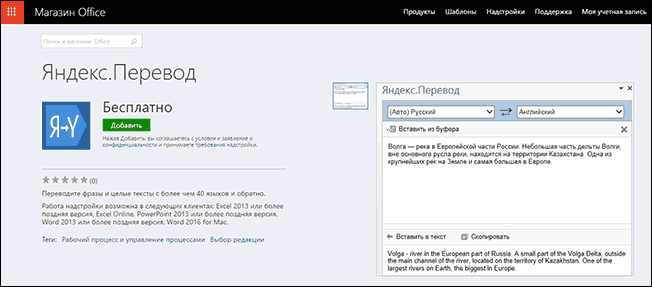
После этого, выбрав нужную надстройку, просто нажмите «Добавить» для добавления ее в ваши офисные приложения. По завершении добавления, вы увидите инструкцию о том, что делать далее. Суть ее сводится к следующему:
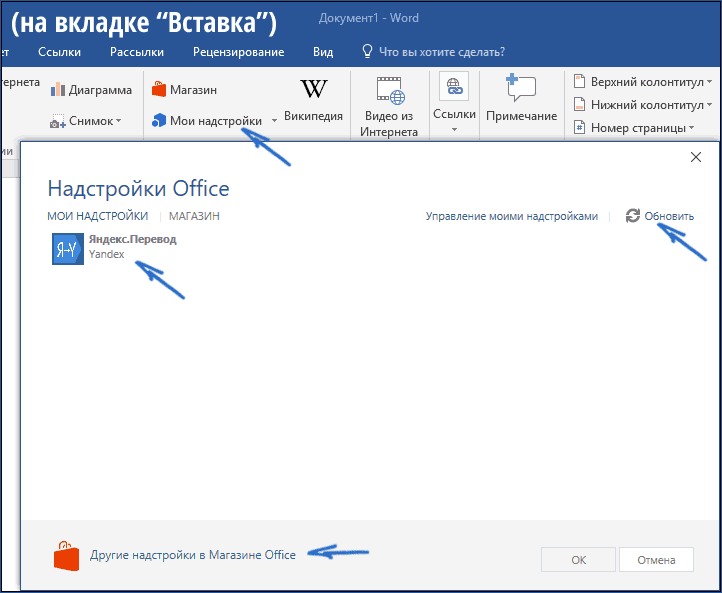
- Запустите приложение Office, для которого устанавливалась надстройка (в нем следует войти под той же учетной записью, кнопка «Войти» вверху справа в Office 2013 и 2016).
- В меню «Вставка» нажмите «Мои надстройки», выберите нужную (если ничего не отображается, то в списке всех надстроек нажмите «Обновить»).
Дальнейшие действия зависят от конкретной надстройки и от того, какие функции она предусматривает, многие из них содержат встроенную справку.
Например, опробованный переводчик Яндекс отображается в виде отдельной панели в Microsoft Word справа, как на скриншоте.
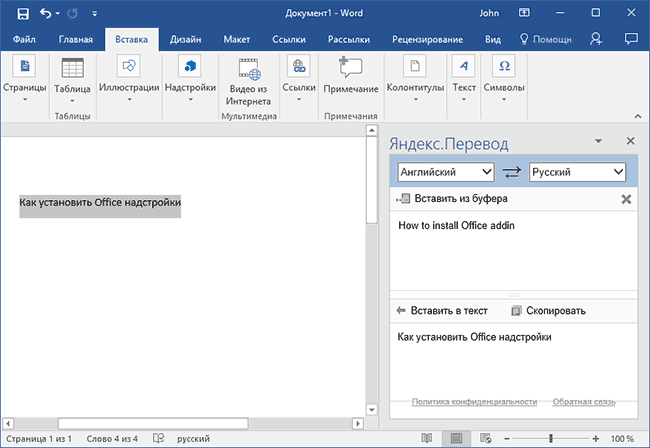
Другая надстройка, служащая для создания красивых графиков в Excel, имеет в своем интерфейсе три кнопки, с помощью которых осуществляется выбор данных из таблицы, настройка отображения и другие параметры.
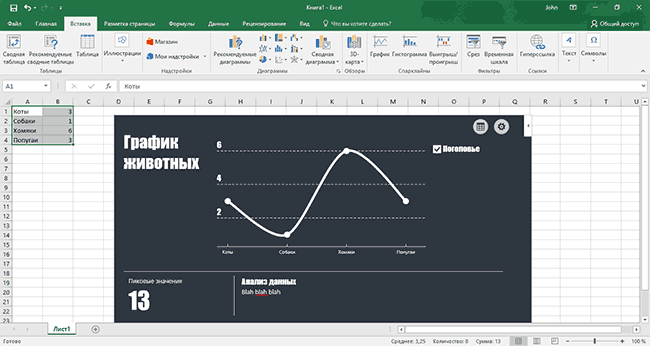
Какие надстройки бывают
Для начала отмечу, что я не являюсь гуру Word, Excel или PowerPoint, тем не менее, уверен, что для тех, кто с этим ПО много и продуктивно работает, найдутся полезные варианты надстроек, которые могут позволить реализовать новые функции при работе или же выполнить их более эффективно.
Среди того интересного, что мне удалось обнаружить, после непродолжительного изучения ассортимента магазина Office:
- Клавиатуры Emoji для Word и PowerPoint (см. Emoji Keyboard).
- Надстройки для управления задачами, контактами, проектами.
- Сторонние клипарты (фото и картинки) для Word и презентаций PowerPoint, см. надстройку Pickit Presentation Images (это не единственный вариант, есть и другие — например, Pexels).
- Встраиваемые в презентации PowerPoint тесты и опросы (см. «Фикус», есть и другие варианты).
- Средства для вставки видео YouTube в презентации PowerPoint.
- Множество надстроек для построения графиков и диаграмм.
- Настраиваемый автоответчик для Outlook (Mail Responder Free, правда только для корпоративных Office 365, насколько я понял).
- Средства для работы с электронными подписями для писем и документов.
- Популярные переводчики.
- Генератор QR-кодов для документов Office (надстройка QR4Office).
Это далеко не полный список возможностей, которые становятся доступными с надстройками Office. Да и обзор этот не ставит своей целью описать все возможности или дать полные инструкции по использованию какой-либо конкретной надстройки.
Цель другая — обратить внимание пользователя Майкрософт Office на сам факт наличия возможности их установки, думаю среди них окажутся и те, кому это действительно будет полезным.
Источник: remontka.pro
20 надстроек для повышения производительности для Microsoft Office, которые необходимо установить

Microsoft Office уже является лидирующим пакетом приложений для повышения производительности, но вы можете еще больше расширить пакет, используя набор специально разработанных плагинов.
Тем не менее, есть сотни на выбор. Если вы чувствуете себя перегруженными выбором, вы попали в нужное место.
Вот 20 надстроек для повышения производительности для Microsoft Office, которые вы должны установить прямо сейчас.
1. Бумеранг
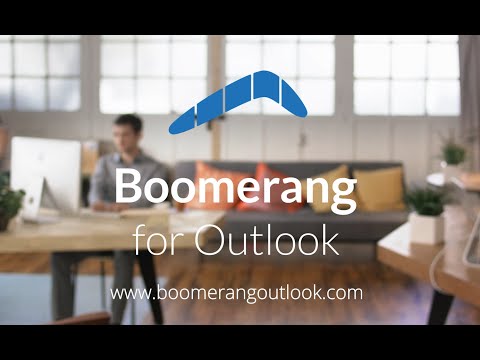
Бумеранг получил множество призов на Office App Awards 2017 года, в том числе третье место в категории «Лучшая общая надстройка».
Он ориентирован на пользователей Outlook. Вы можете планировать электронные письма на будущее, следить за сообщениями, откладывать электронные письма, назначать встречи и многое другое. У него даже есть помощник AI, который поможет вам создавать лучшие электронные письма.
Надстройка бесплатная и поставляется с 14-дневной пробной версией Pro.
2. IFTTT
IFTTT позволяет связать почти бесконечное количество приложений вместе, чтобы событие в одном приложении вызывало действие в другом.
На официальной странице апплета Microsoft есть 46 бесплатных рецептов, готовых к использованию. И помните: если вы не можете найти то, что ищете, вы можете вместо этого создать свой собственный
3. Переводчик для Outlook
